Bài 12. Vẽ hình không gian với Geogebra
Thời lượng: 4 tiết
1. Mục đích, yêu cầu
- HS bước đầu thực hiện được vẽ các hình không gian đơn giản như hình chóp, hình lăng trụ và hình hộp trong không gian 3D với GeoGebra.
- Thông qua phần mềm, HS hiểu được cách thể hiện các đối tượng cơ sở trong không gian 3D như điểm, đường thẳng.
2. Những điểm cần lưu ý và gợi ý dạy học
a) Phần mềm GeoGebra hỗ trợ cho việc vẽ và thể hiện các đối tượng hình học trong không gian 3D, tuy vậy đây là phần kiến thức khó, GV cần tìm hiểu thật kĩ phần mềm trước khi hướng dẫn cho HS.
b) Trong khi làm việc với cửa sổ 3D, nhất thiết cần giữ lại cửa sổ mặt phẳng làm việc chính của GeoGebra. Có thể thiết lập màn hình làm việc như hình a hoặc b sau:
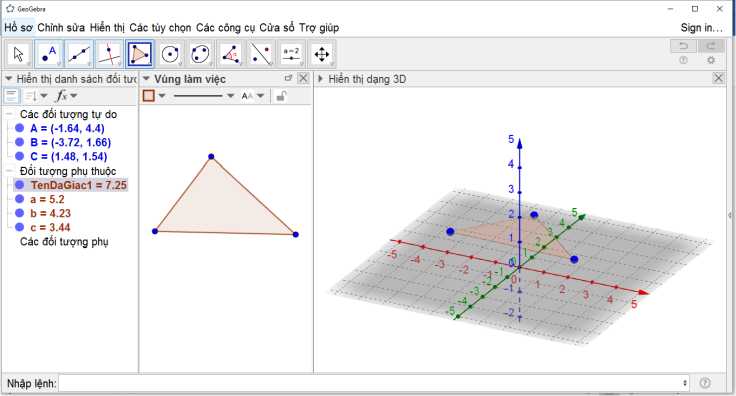
Hình a
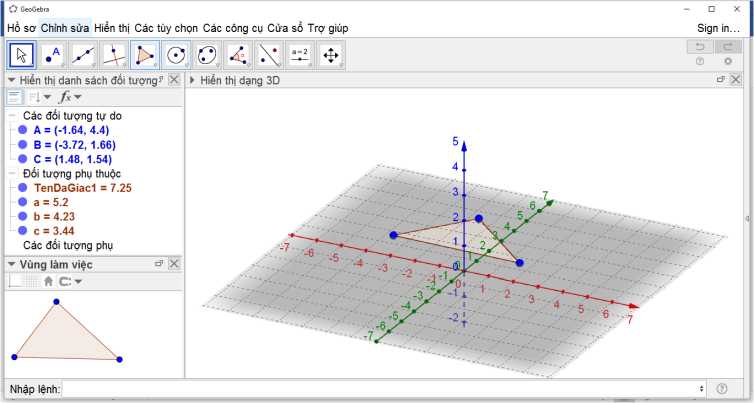
Hình b
c) Có thể phân bổ nội dung dạy học như sau:
Tiết 1: Nhận biết không gian làm việc 3D và liên hệ với các cửa sổ khác. Thiết lập và di chuyển điểm trong không gian 3D. Xoay không gian 3D.
Tiết 2: Vẽ hình hộp, hình lập phương.
Tiết 3: Vẽ hình lăng trụ đứng.
Tiết 4: Vẽ hình chóp.
Sau đây là một số chú ý quan trọng khi giảng dạy phần dùng công cụ vẽ hình không gian trong GeoGebra.
d) GV luôn thiết lập chế độ màn hình để hiển thị đồng thời ba cửa sổ:
- Cửa sổ danh sách đối tượng.
- Cửa sổ mặt phẳng 2D.
- Cửa sổ không gian 3D.
Lưu ý: các đối tượng trong mặt phẳng 2D và không gian 3D đều thể hiện trong cửa sổ danh sách đối tượng.
e) Trong không gian 3D, các thao tác cơ sở sau là quan trọng:
1. Điều khiển một điểm tự do di chuyển trong không gian. Chú ý rằng chỉ được phép di chuyển điểm tự do theo một trong hai cách: theo hướng thẳng đứng và theo hướng mặt phẳng ngang.
2. Xoay toàn bộ không gian 3D bằng cách nhấn giữ nút phải chuột và kéo thả chuột, hoặc chuyển về chế độ chọn và kéo thả chuột.
a) Vẽ hình hộp chữ nhật, hình lập phương
Trong SGK trình bày hai cách để tạo hình hộp chữ nhật và một cách tạo hình lập phương. GV chú ý giới thiệu cả ba cách để HS nắm được.
b) Vẽ hình lăng trụ
Trong SGK trình bày hai cách vẽ hình lăng trụ. GV giới thiệu cả hai cách này để HS nắm được.
c) Vẽ hình chóp
Trong SGK trình bày hai cách vẽ hình chóp. GV giới thiệu cả hai cách này để HS nắm được.
3. Hướng dẫn trả lời câu hỏi và bài tập
Bài 1. Hướng dẫn: có thể thực hiện theo cách sau.
- Thiết lập các cửa sổ làm việc của GeoGebra như hình dưới đây.
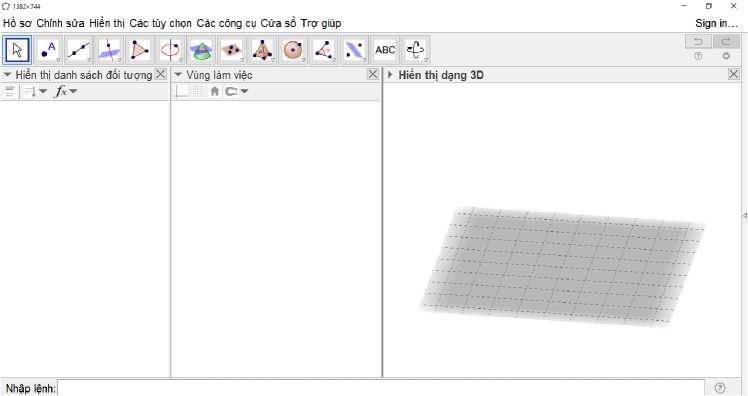
- Nháy chuột lên cửa sổ giữa (mặt phẳng 2D) để kích hoạt cửa sổ này. Dùng
công cụ đa giác đều  để vẽ các tứ giác, ngũ giác, lục giác đều.
để vẽ các tứ giác, ngũ giác, lục giác đều.
- Nháy chuột lên cửa sổ không gian 3D để kích hoạt cửa sổ này. Dùng công cụ trải hình chóp  để vẽ các hình như yêu cầu.
để vẽ các hình như yêu cầu.
Bài 2. Không. Mặt phẳng chuẩn không là một đối tượng toán học trong GeoGebra.
Bài 3. Cách vẽ tương tự bài 1.
Bài 4. Gợi ý cách vẽ:
- Sử dụng cách làm tương tự bài 1 để vẽ một hình lăng trụ đứng có đáy là ngũ giác đều.
- Sử dụng công cụ trải hình lăng trụ  lần lượt thực hiện thao tác sau: nháy lên một mặt bên của lăng trụ, sau đó kéo thả chuột ra phía bên ngoài của lăng trụ để tạo thêm các hình như theo yêu cầu của bài tập.
lần lượt thực hiện thao tác sau: nháy lên một mặt bên của lăng trụ, sau đó kéo thả chuột ra phía bên ngoài của lăng trụ để tạo thêm các hình như theo yêu cầu của bài tập.
Bài 5. Không. Chỉ có thể di chuyển một điểm tự do trong không gian theo một trong hai cách:
- Di chuyển theo hướng thẳng đứng.
- Di chuyển trên mặt phẳng nằm ngang.
Bài 6. Mở bảng chọn Hiển thị để hiển thị cả ba cửa sổ theo yêu cầu. Sau đó dùng chuột kéo thả các cửa sổ này (chú ý kéo thả chuột lên dòng tên của các cửa sổ) để thu được cách sắp xếp như yêu cầu.
Bài 7. Có thể vẽ theo bước sau:
Bước 1: Vẽ hình chóp tam giác ABCD với tam giác đáy là BCD, điểm A nằm ở phía trên.
Bước 2: Dùng chuột di chuyển điểm D xuống phía dưới mặt phẳng chuẩn như hình vẽ trong đề bài.
Bài 9. Thao tác tương tự như vẽ đường thẳng song song trên mặt phẳng.